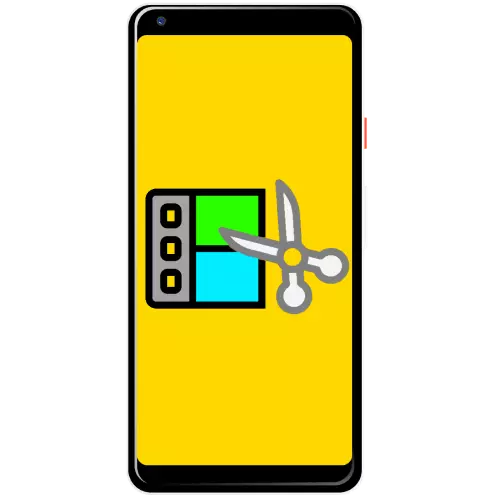
Paagi 1: Inshot
Ang inshot app usa sa labing kasayon nga mga solusyon aron magtrabaho kauban ang video sa Android OS - gikan kaniya magsugod kami sa among panudlo.Pag-download sa Inshot gikan sa Google Play Market
Paghimo usa ka bag-ong proyekto
- Pagdagan ang aplikasyon ug sa main menu, gamita ang butang sa video.
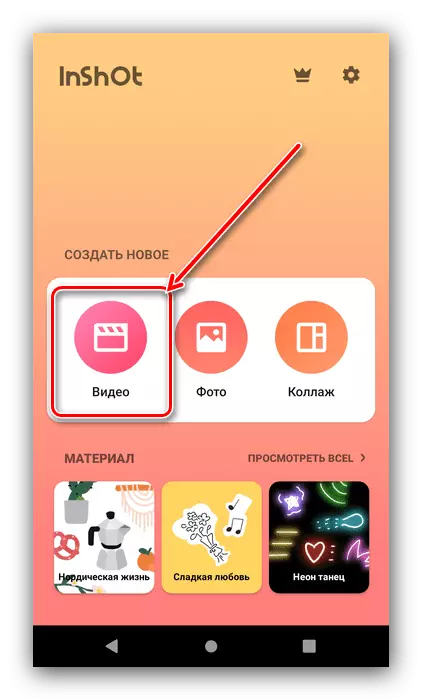
Ang usa ka hangyo magpakita alang sa pagtugot sa pag-access sa repository, nga i-isyu kini.
- Pilia ang roller nga gusto nimo i-edit - alang niini igo na aron ma-tap kini, dayon i-press ang butones sa imahe sa marka sa tseke.
- Ang usa ka editor sa video makita. Hunahunaa sa mubo ang tanan nga mga elemento niini.
- Kadaghanan sa screen nag-okupar sa usa ka pamaagi sa preview;
- Sa ubos usa ka toolbar nga mahimo nimong i-edit ang proyekto;
- Sa ilawom, ang panguna nga track-timeline ug ang dugang nga buton sa mga bag-o nga nahimutang.

Karon adto sa pag-instalar sa algorithm. Una sa tanan, girekomenda nga magsugod sa editable clip ug susihon kini - alang niini, ipadayon ang katugbang nga butones. Palihug hinumdumi nga kauban ang mga dula sa dula sa playback ug timeline, nga nagtugot kanimo nga dungan nga susihon ang duha nga mga bayanan.
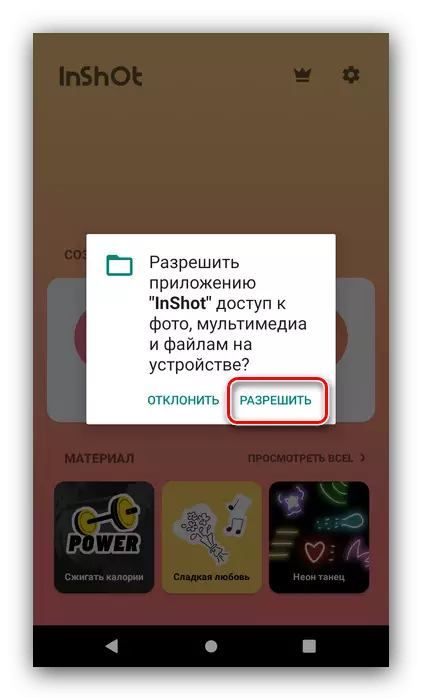
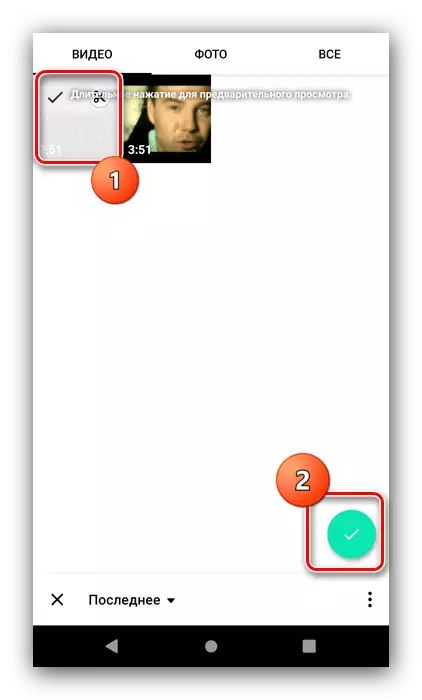
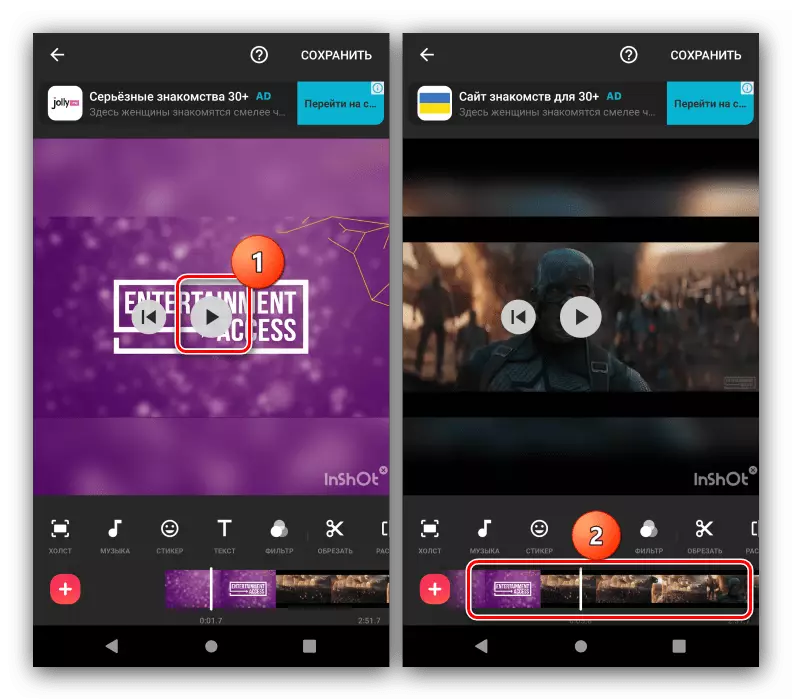
Pagdugang bag-ong mga elemento
Aron ma-ilakip ang usa ka bag-ong elemento sa roller (pananglitan, usa ka clip) kinahanglan nimo buhaton ang mga mosunod nga mga lakang:
- Pag-klik sa "+" nga butones sa wala sa wala.
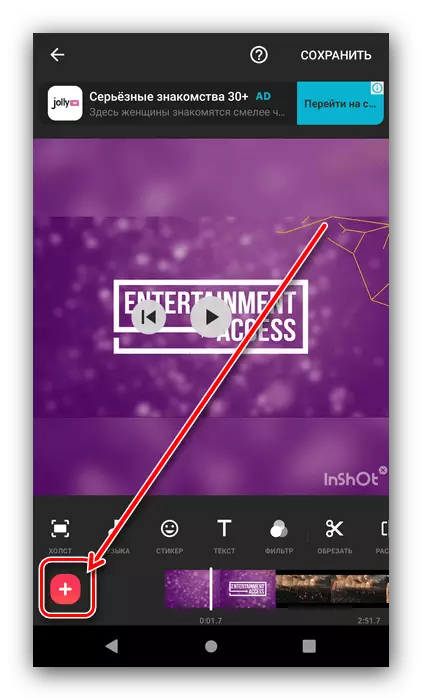
Pilia ang Type - Wala'y Frame o Photo / Video.

Sa una nga kaso, usa ka libre nga lugar ang idugang.
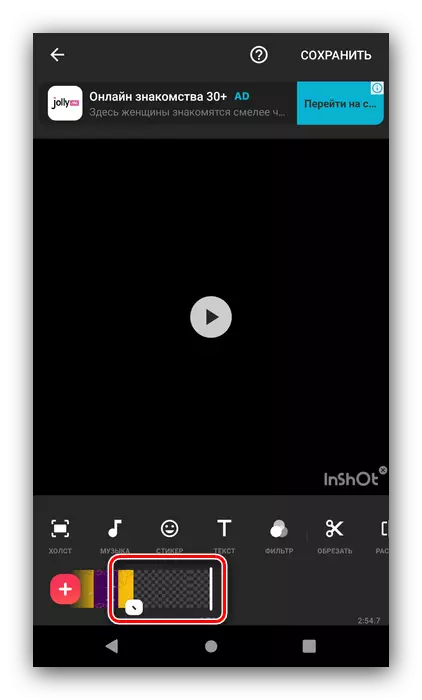
Aron ipasok ang usa ka snapshot o clip, gamita ang gitukod-sa gallery kung diin imong gipili ang angay nga file ug i-klik ang button nga adunay timaan nga timaan.
- Gidugang ang mahimong ma-edit, alang niini, kaduha tapik kini. Palihug hinumdumi nga ang mga rollers, snapshots o default nga mga lugar gisulud sa katapusan nga bayanan sa nag-unang video. Sa mode nga pag-edit mahimo kini mabalhin, apan sa unahan lamang.
- Sa menu sa mga pagbag-o sa mga tipik, posible, pananglitan, pag-ayo o pagputol, ingon usab pagtangtang kung adunay kinahanglan.
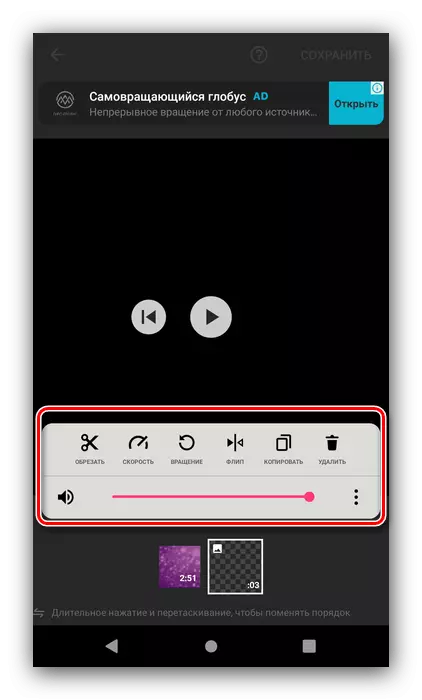
Pinaagi sa pagpadayon sa tulo nga mga punto nagbukas sa kapilian nga nagtugot kanimo sa pag-apply sa mga setting sa elemento sa tibuuk nga proyekto.
- Mahimo ka makadugang usa ka pagbalhin sa gilakip nga tipik - aron buhaton kini, pagmaneho sa butones sa utlanan sa taliwala sa mga lugar, nga pagkahuman sa usa ka dako nga pagpili sa posible nga mga animasyon.


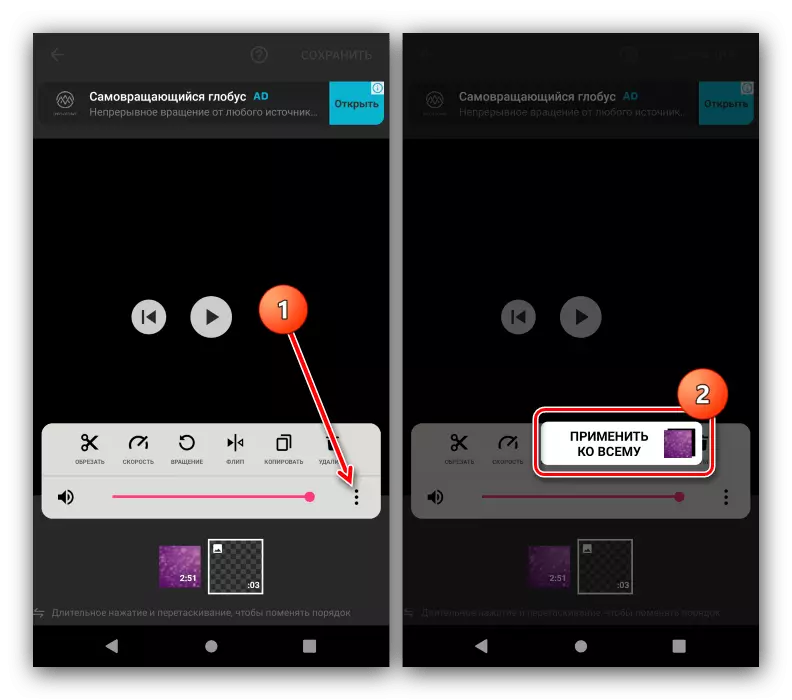
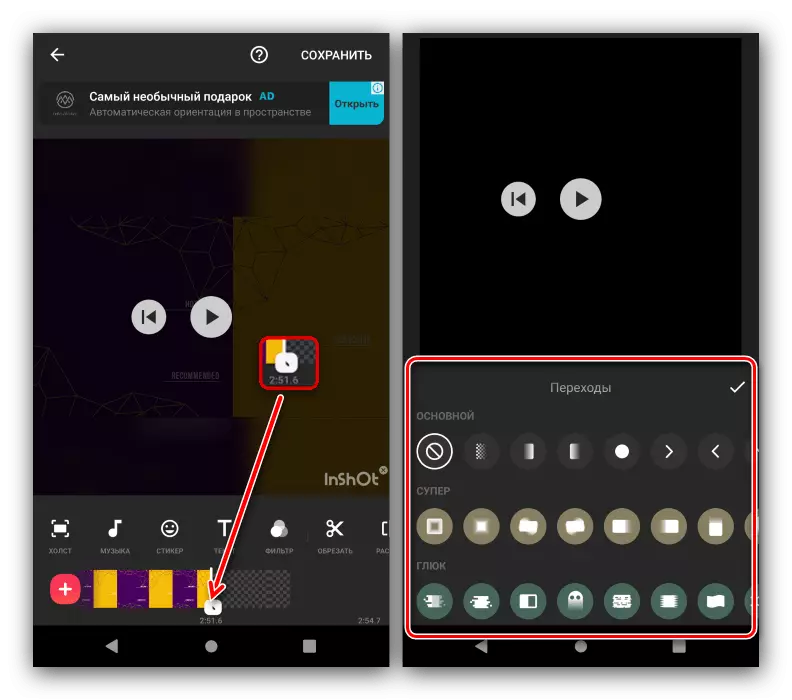
Pag-edit sa proyekto
Mahimo nimong i-edit ang video gamit ang toolbar.
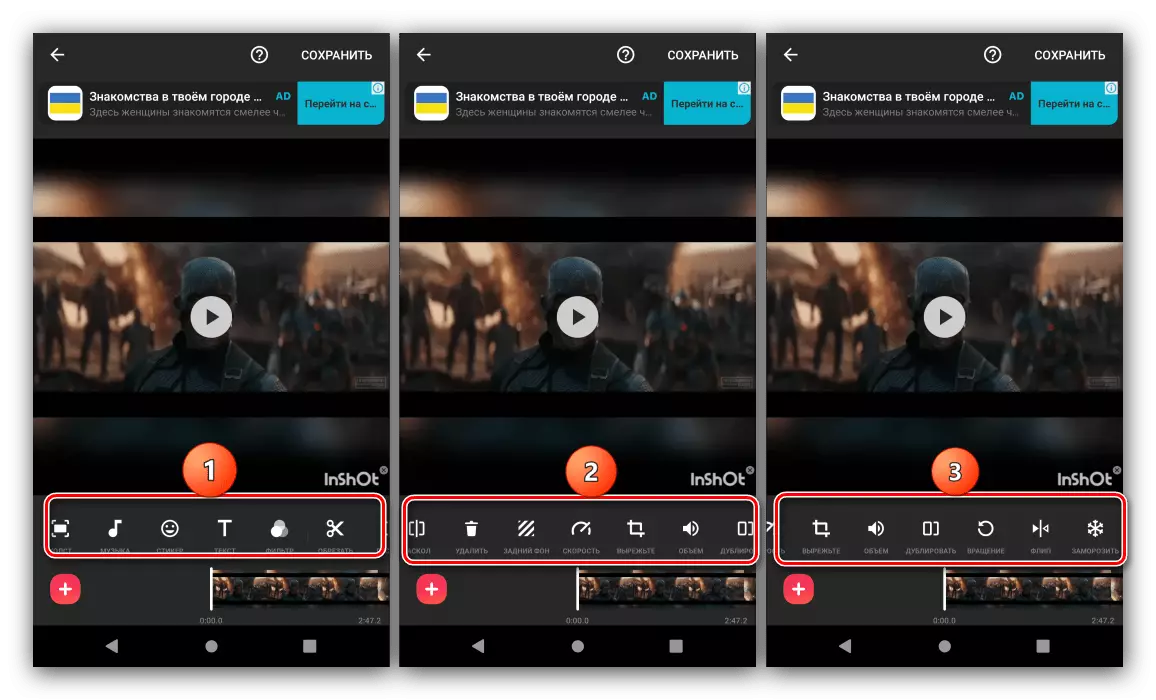
Ang panguna nga mga elemento niini nagbuhat sa mosunod:
- "Canvas" - nagbag-o sa mga sukod sa roller, nga mapuslanon kung kini giplano nga i-publish sa Instagram;
- "Music" - Nagdugang usa ka bag-ong track sa audio;
- "Sticker" - nagtugot kanimo sa pagpahamtang sa usa sa daghang mga dosena nga andam nga mga selyo sa clip (lakip ang mga animated), ingon man ang pagpili usa ka kostumbre nga litrato;
- "Text" - Nagdugang usa ka dili-makatarungan nga inskripsyon sa video, diin ang pagpili sa font, kolor ug animation sa paglihok pinaagi sa bayanan magamit;
- "Filter" - nagpahamtang sa litrato sa usa o usa pa nga pamaagi sa kolor, ug naghatag usab nga tiggamit sa mga batakang setting sa pagtul-id sa kolor;
- "Trim" - naghimo og pagbuto;
- "Split" - gipaambit ang panguna nga roller sa mga tipik, aron ma-edit ang matag usa nga gilain;
- "Pagtangtang" - Pagwagtang sa gipahinungod nga tipik;
- Ang "Rear Background" - nagbag-o sa background nga imahe sa usa sa mga kapilian sa prets o litrato sa tiggamit.
- "SPEED" - SETS ACCECRICERNED O PAGPANGITA SA FIRKIDE;
- "Pagputol" - Ang gimbuhaton parehas sa kapilian nga "canvas", apan dili sama niini, nagbag-o sa mga sukod sa usa ka lahi nga lugar, ug dili ang tibuuk nga proyekto sa tibuuk;
- "Pag-rotation" - Pag-usab sa Orientation sa Video;
- "Flip" - nag-agaw sa pinahigda nga proyekto;
- "Pag-freeze" - nagtakda sa usa ka gipahinungod nga tipik sa format sa frame format.
Ang ingon nga usa ka dato nga toolkit nagtugot sa tiggamit nga i-configure ang umaabot nga video sa imong lami.
Pagpreserbar sa proyekto
I-save ang nahuman nga proyekto sama sa mosunod:
- Pagkahuman sa paghimo sa tanan nga mga pagbag-o, i-klik ang "I-save" nga buton nga nahimutang sa taas nga tuo nga suok sa inshot workspace. Ang usa ka hangyo sa kumpirmasyon makita, mouyon niini.
- Sunod, giaghat ka sa pagpili sa resolusyon sa nahuman nga roller. Ang tulo nga mga kapilian sa preset (SD, HD, fullhd) magamit, ingon man ang kapilian nga "Configure", nga nagtugot kanimo nga independente nga ibutang ang gitinguha nga kantidad.
- Magsugod ang proseso sa pagkakabig sa proyekto. Ang oras nga gigugol sa operasyon nagdepende gikan sa pinili nga kalidad ug gahum sa imong aparato.

Pagtagad! Kini daw nga ang pagkakabig nag-agad, apan sa pagkatinuod ang aplikasyon padayon nga buluhaton!
- Sa katapusan sa sa proseso, ang nakadawat video mahimong maluwas sa lokal, Share sa mga social network o sa unahan sa usa sa mga instalar aplikasyon.
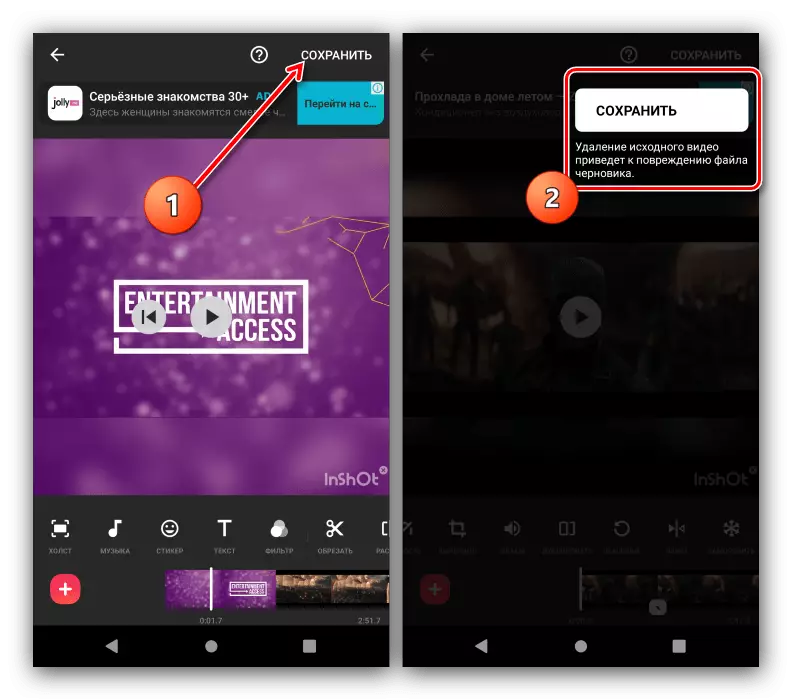
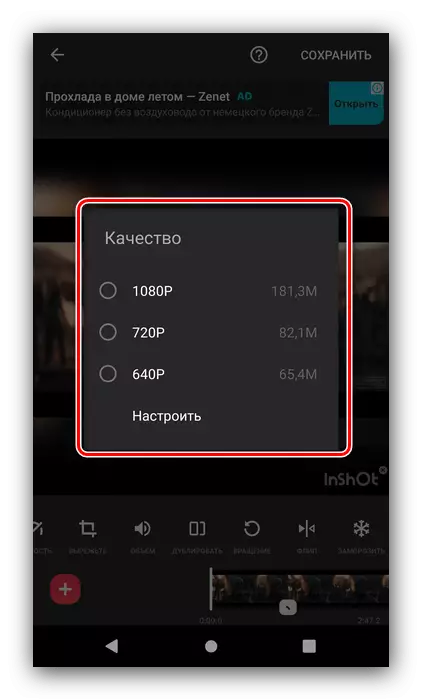

Samtang kamo mahimo tan-awa, ang Inshot programa naghatag hinoon dato oportunidad alang sa pag-edit mga video, apan sa kinatibuk-ang iyang katuyoan mao ang "ginabaid" sa paghimo mubo nga video. Adunay pipila ka mga minuses - adunay usa ka watermark sa andam-naghimo sa mga proyekto, aron sa pagpapahawa nga posible lamang pinaagi sa pagpalit sa usa ka mibayad bersyon, ang paketa sulod, advertising ug mga dapit sa mga kabus-kalidad nga pagpalokal ngadto sa Russian nga.
Pamaagi 2: Powerdirector
Sa bukid sa mga roller makatabang sa PowerDirector aplikasyon, ang usa sa labing popular ug functional sa Android.I-download ang POWERRDIDECT gikan sa Google Play Market
Sa paghimo sa usa sa bag-ong proyekto
Create sa usa ka bag-o nga proyekto sa programa sa ilalum sa konsiderasyon mao ang yano nga igo.
- Atol sa unang paglusad, ang Power Dame mangayo alang sa access sa internal drive, paghatag niini.
- Sa main menu, tap sa "Paghimo sa usa ka bag-o nga proyekto ..." button.
- Pagpili sa mga engaste nga sa umaabot nga video: ang ngalan ug aspeto ratio.
- Andam - nag-unang interface makita sa editor ni.

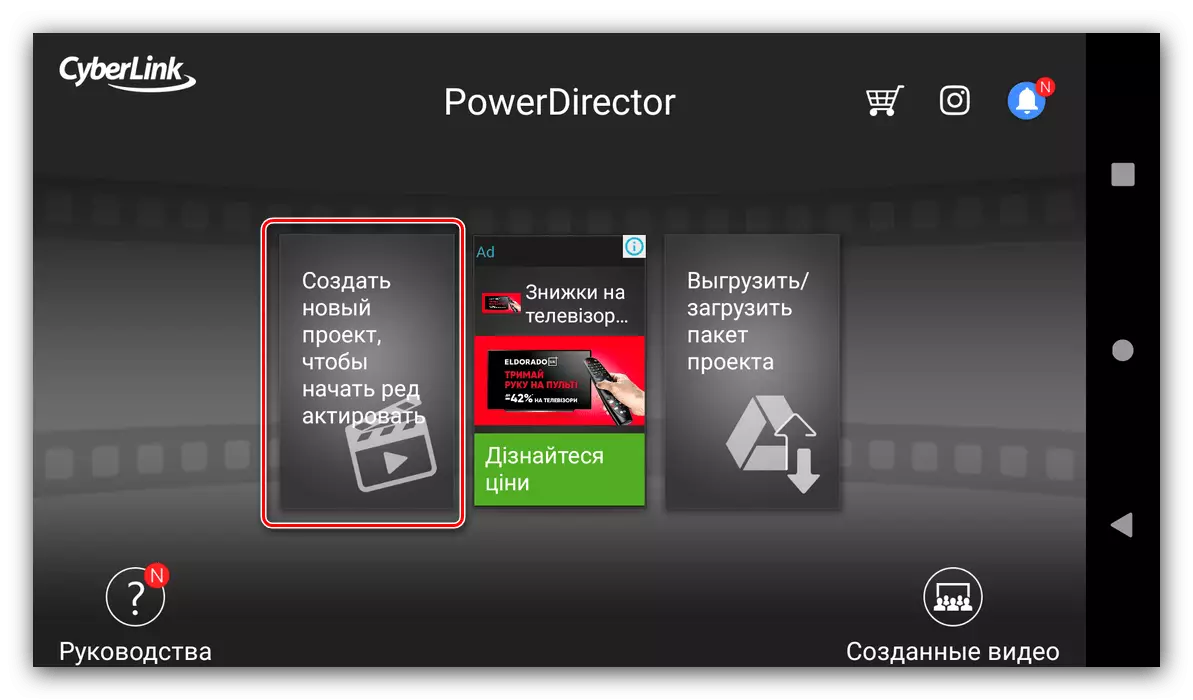
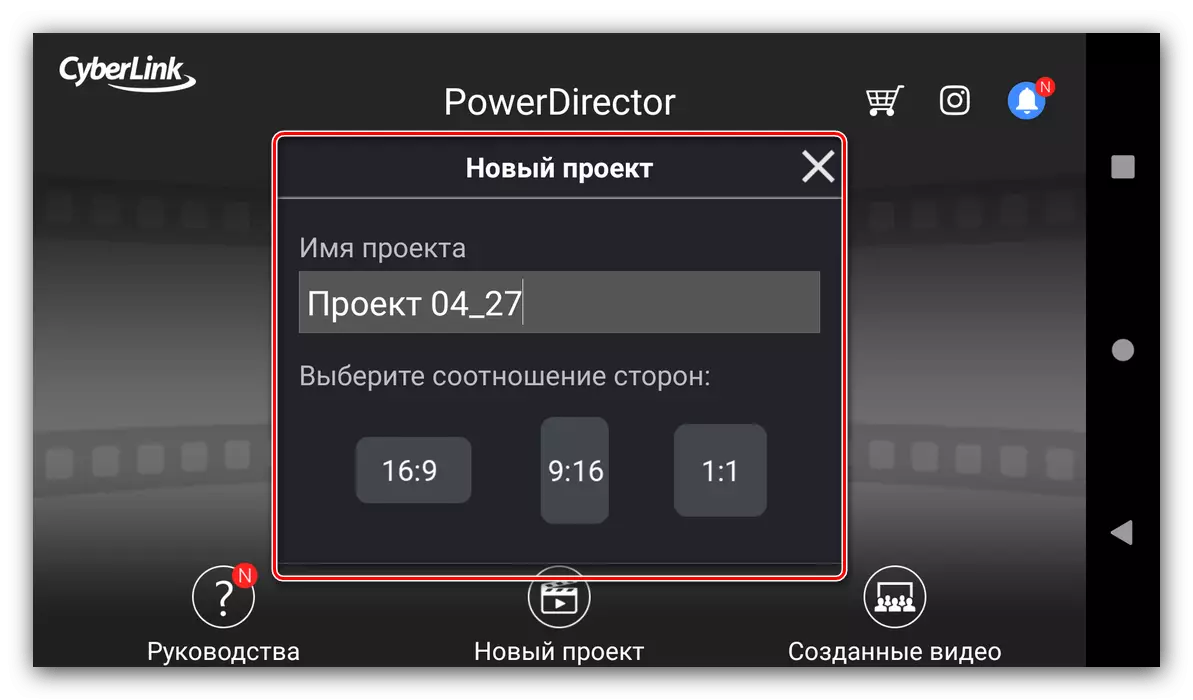

Sa pagdugang sa mga bag-ong mga elemento
- Ang PowerDirector workspace ingon sa suod nga ingon sa sa mahimo sa susama nga mga aplikasyon gikan sa desktop computer - sa partikular, ang tinubdan pagpili panel alang sa nag-unang roller.

Video mahimong pinili nga gikan sa file nga sistema sa mga lalang, Google disk, kuhaa sa camera o hingalan sa usa sa mga gitukod-sa stocks. Sa susama, ang pagpili sa mga larawan ug sa tingog tracks-organisar.
- Aron sa pagdugang sa usa ka tan-awon clip, tingog o lain nga bayanan sa pag-highlight sa gitinguha ka tap ug mopadayon sa "+" button.
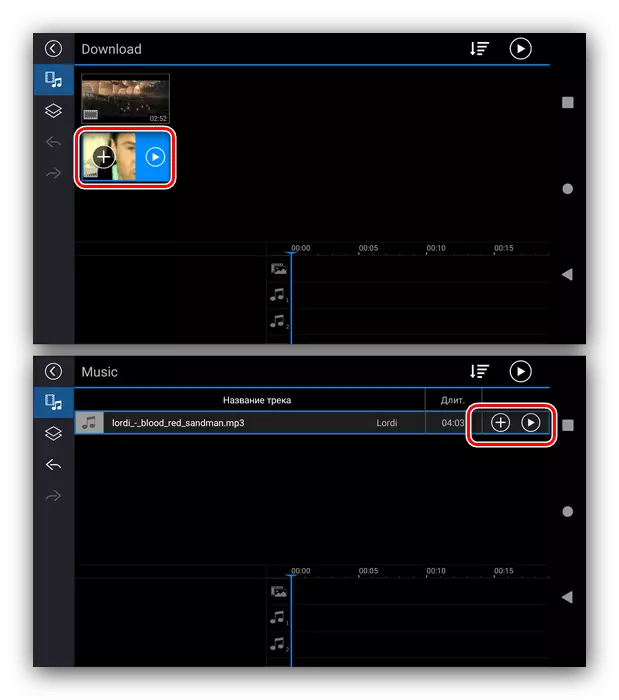
Palihug timan-i nga ang usa ka maximum nga duha ka mga elemento mahimong gidugang ngadto sa proyekto.
- anaa usab aron sa pagdugang sapaw, mga haklap sa mga inskripsiyon, mga larawan o mga stickers - tungod niini, adto sa tukma nga tab sa paggamit sa wala pane. Ang baruganan sa pagsal-ot niini nga mga mga kapilian mao ang susama sa miaging usa.
- Human sa pagdugang sa mga butang mosulod sa alagianan panel sa ubos sa tuo sa pabiyon aplikasyon. panel ang gibahin sumala sa matang "Roller-upan-tingog".
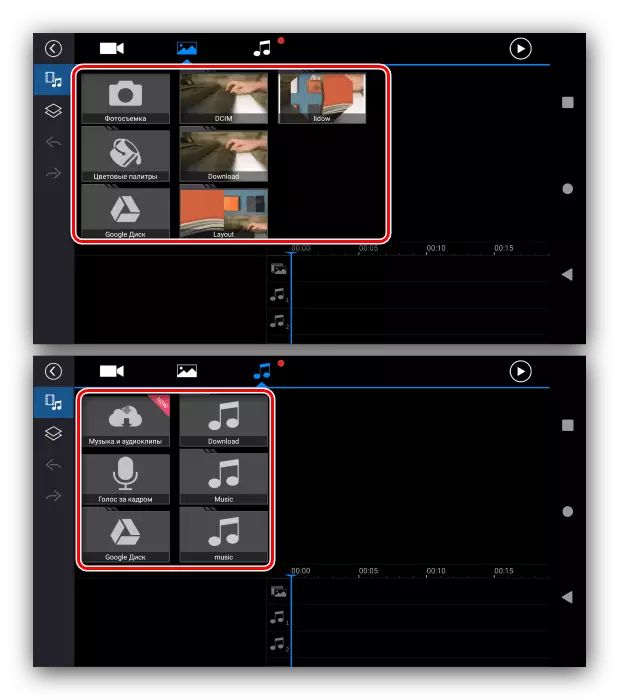
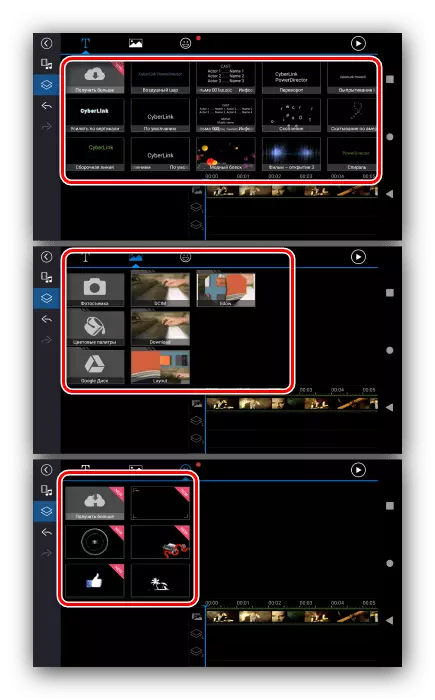

Pag-edit sa mga proyekto
- Sa usba usa ka partikular nga elemento, sa Sun.Star sa ibabaw niini - kini nagpasiugda ug ang pagsabot TOOLBAR makita.
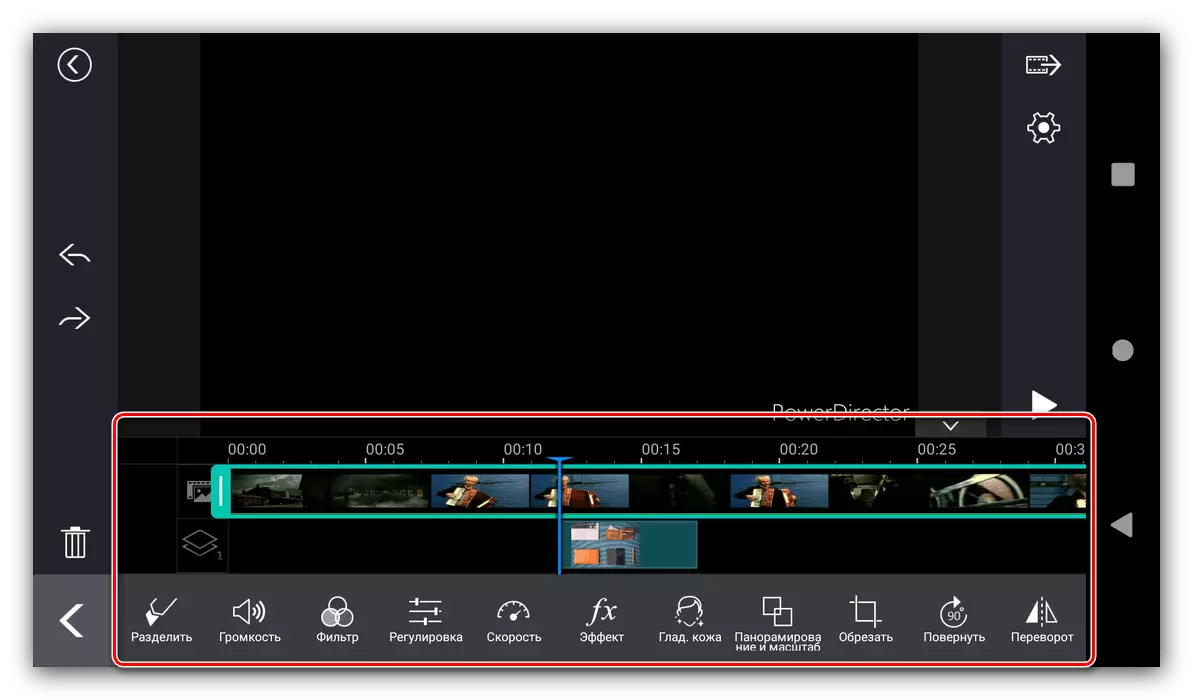
Kay video clips, kini naglangkob sa mga mosunod nga mga opsyon:
- "Nabahin" - mabahin ang clip ngadto sa lain nga mga tipik sa arbitraryong gidak-on;
- "Tomo" - nagtugot kaninyo sa mapanagway sa gitukod-sa audio track sa mga nag-unang video;
- "Filter" - magsul-usa sa pipila ka mga graphic pagsala sa tibuok roller;
- "Kausaban" - dinhi mao ang mga mga kapilian alang sa nag-unang mga pagtul-id nga kolor;
- "Speed" - nagtugot kaninyo sa mapanagway sa tempo sa hulad sa video;
- "Epekto" - gipatuman sa graphic espesyal nga mga epekto, nga mao ang usa ka labaw nga abante nga bersyon sa mga pagsala;
- "Glad.-Kozhe" - midugang sa usa ka smoothing filter-bothitor;
- "Panning ug Scale" - frame ang-ang;
- "Tanom" - og trimming sa usa ka user espesipikong lantugi;
- "Pulipuliha" - nagadala sa bayanan, sa tuo;
- "Coup" - nagtugot kaninyo sa pagpamalandong sa mga pinahigda nga bayanan;
- "Copy" - naghimo sa usa ka kopya sa mga pinili nga butang;
- "Stabilizer" - midugang sa electronic stabilization kapilian, anaa lamang sa gibayad nga bersyon sa Powedirector;
- "Reverse Playback" - inverts ang hulad sa clip.
- Ang pag-edit himan sa gipahamtang elemento agad sa ilang matang - alang sa panig-ingnan, alang sa mga larawan ug stickers, sila nag-una kopyahon niadtong alang sa mga rollers, apan adunay pipila ka mga piho nga, sama sa paghimo sa transparency, ang paggamit sa dili matago o anam-anam nga pagkahanaw.
- Pag-edit ang inskripsiyon nagtugot batakan kaninyo sa format nga teksto.
- Ang mga posibilidad sa pag-usab sa gawas tingog track usab sa usa ka gamay - nga imong mahimo lamang adjust sa gidaghanon, Divide o paghimo sa usa ka kopya sa dugang tipik.
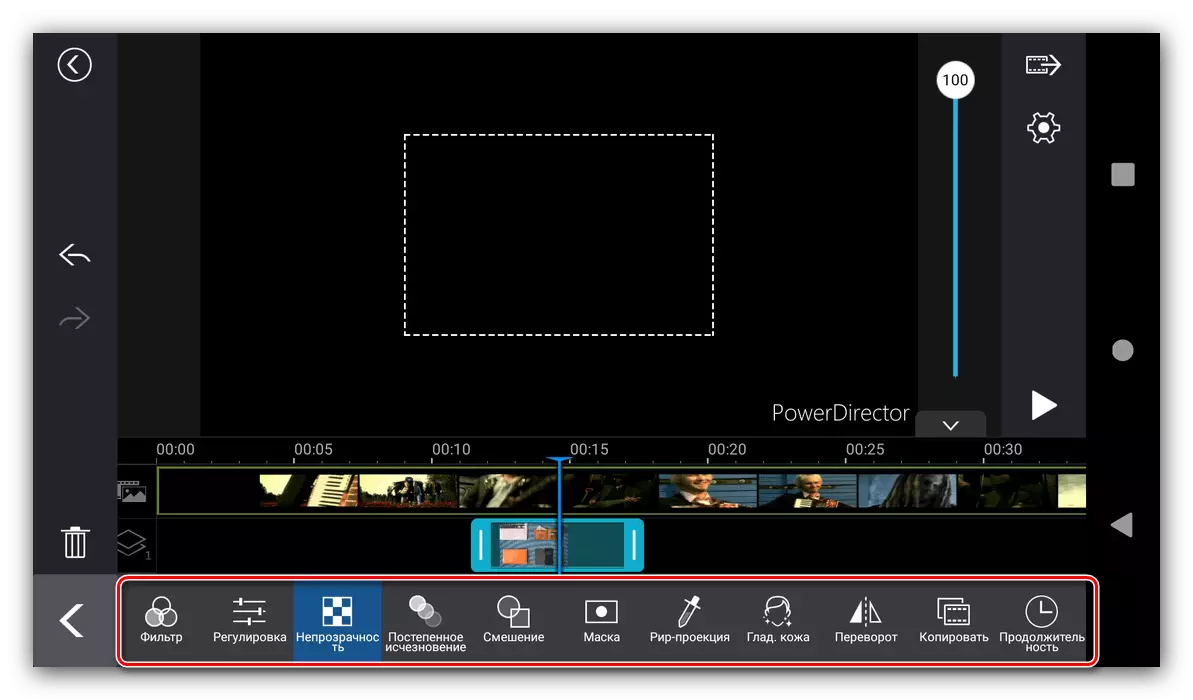
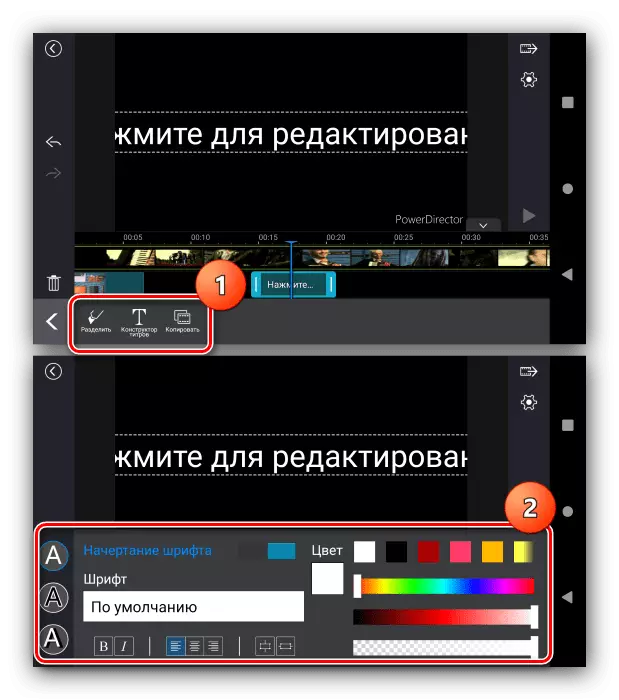
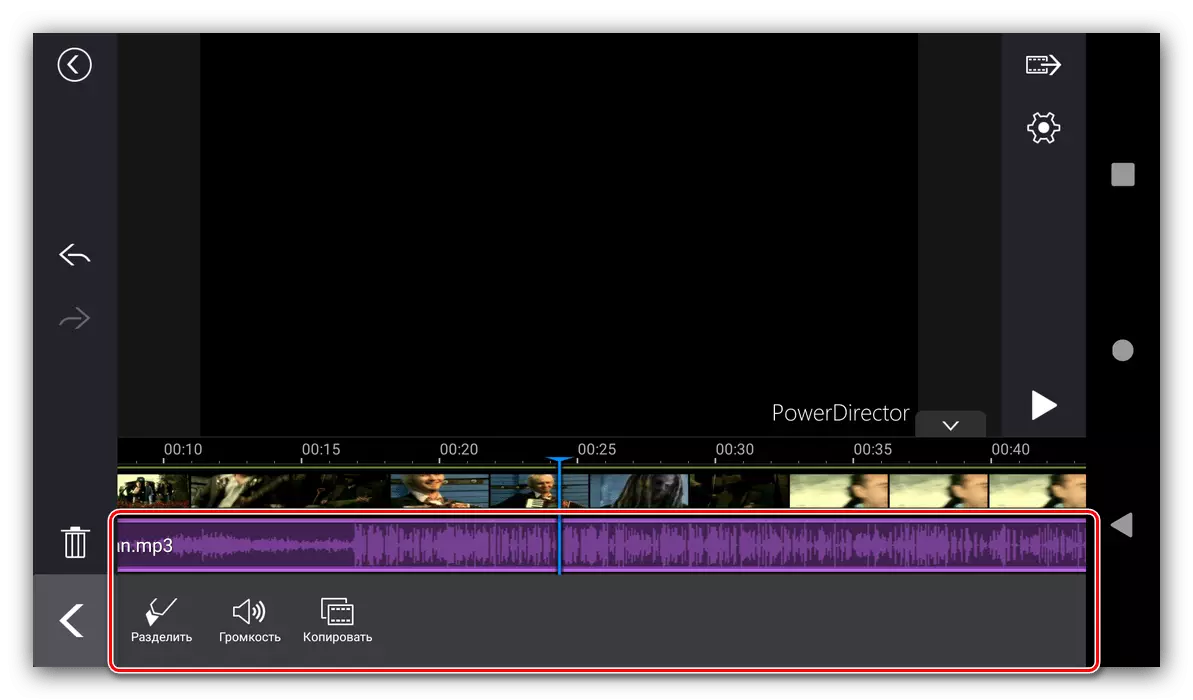
Pagpreserba sa mga proyekto
Pagluwas sa mga resulta sa inyong buhat sa PowerDirector nahimo nga sama niini:
- Sa nagtrabaho sulod sa mga programa, mopadayon sa output button sa ibabaw sa tuo, kini mao ang sa ibabaw sa usa ka.
- Anaa mga kapilian sa dagway sa pagluwas sa lokal, sa pagmantala sa Facebook, YouTube o sa panganod paghipos sa mga developers (nagkinahanglan og usa ka mibayad version), ingon man sa exports ngadto sa laing aplikasyon.
- Ang tanan nga gisugyot nga mga pamaagi nagsugyot nga magbag-o sa usa ka andam nga clip ug i-save ang kopya sa lokal. Pilia ang gitinguha nga kalidad, dayon i-klik ang "Mga Setting".
Ang kalidad nga fullhd 1080p magamit lamang sa bayad nga bersyon sa programa!
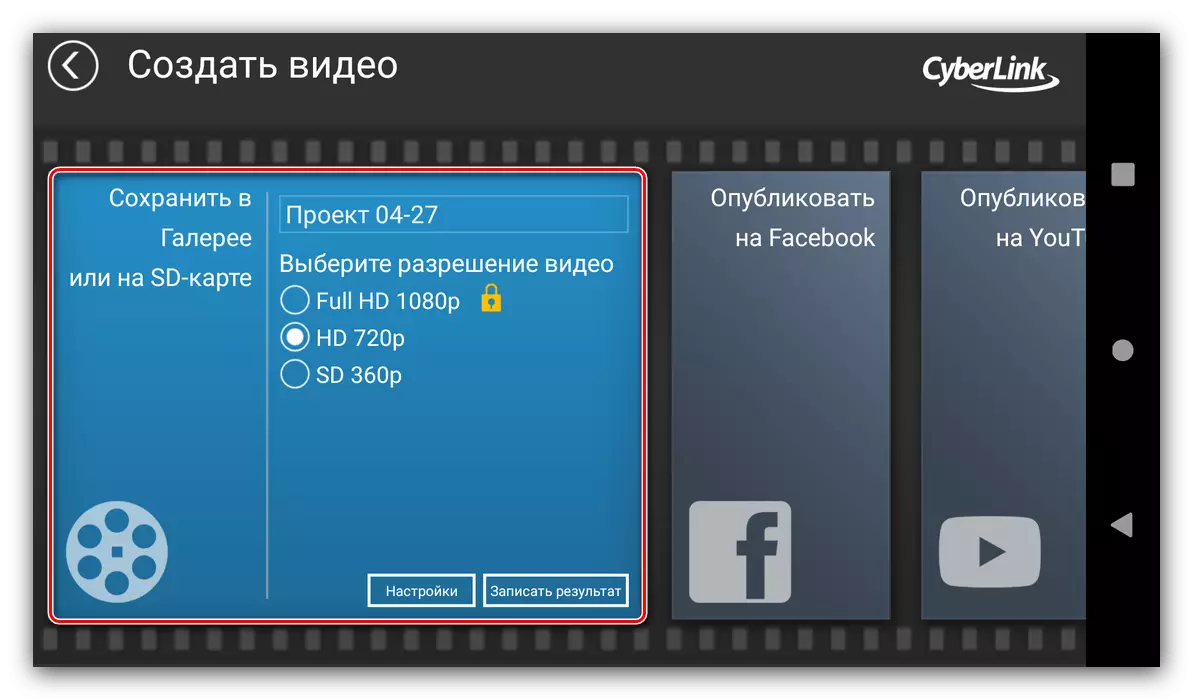
Mahimo nimong i-configure ang I-save nga wanang (alang sa SD card nga kapilian ang kinahanglan nga maghatag pagtugot sa pag-access), bitrate ug rate rate. Ibutang ang tanan nga gusto nimo ug i-klik ang OK.
- Pinaagi sa pagbalik sa mga kapilian, pag-tap sa "Record ang resulta" (aron makatipig sa telepono) o "sunod" (alang sa tanan nga uban pa).
- Magsugod ang pagkakabig, nga pila ka oras. Sama sa kaso nga dili matawo, mahimo nga ang aplikasyon nagbitay, apan sa tinuud dili kinahanglan nga maghulat nga gamay pa. Sa katapusan sa pamaagi, ang usa ka mensahe makita bahin sa malampuson nga pagkahuman sa Bukid.


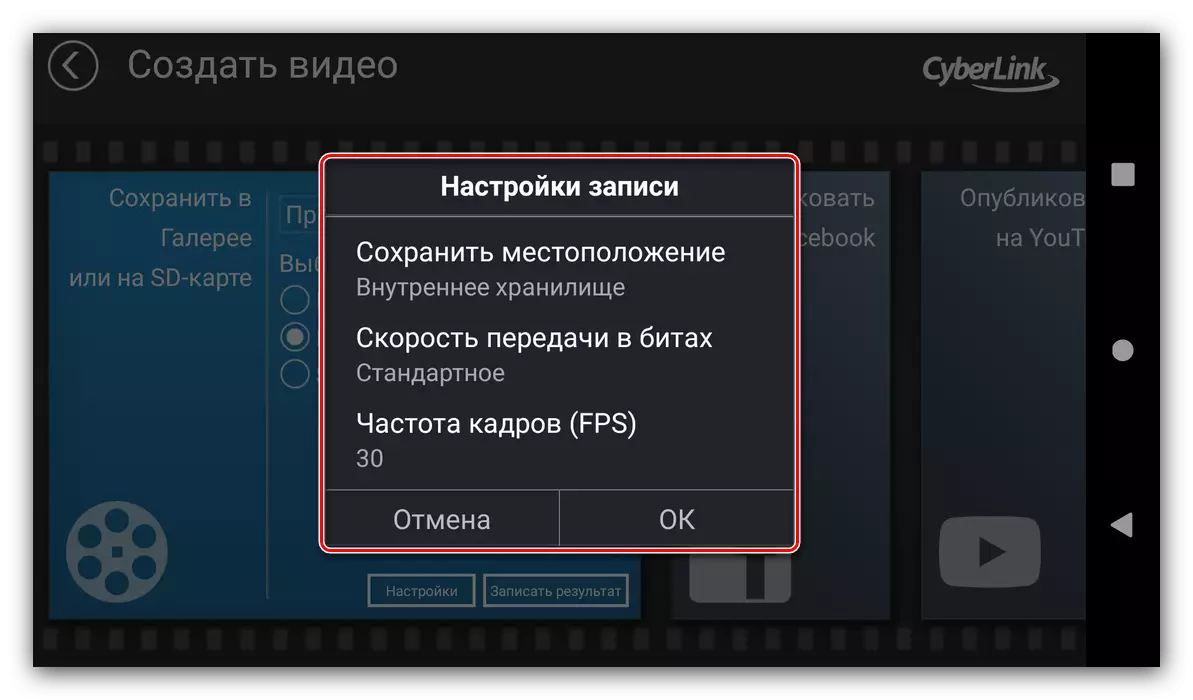
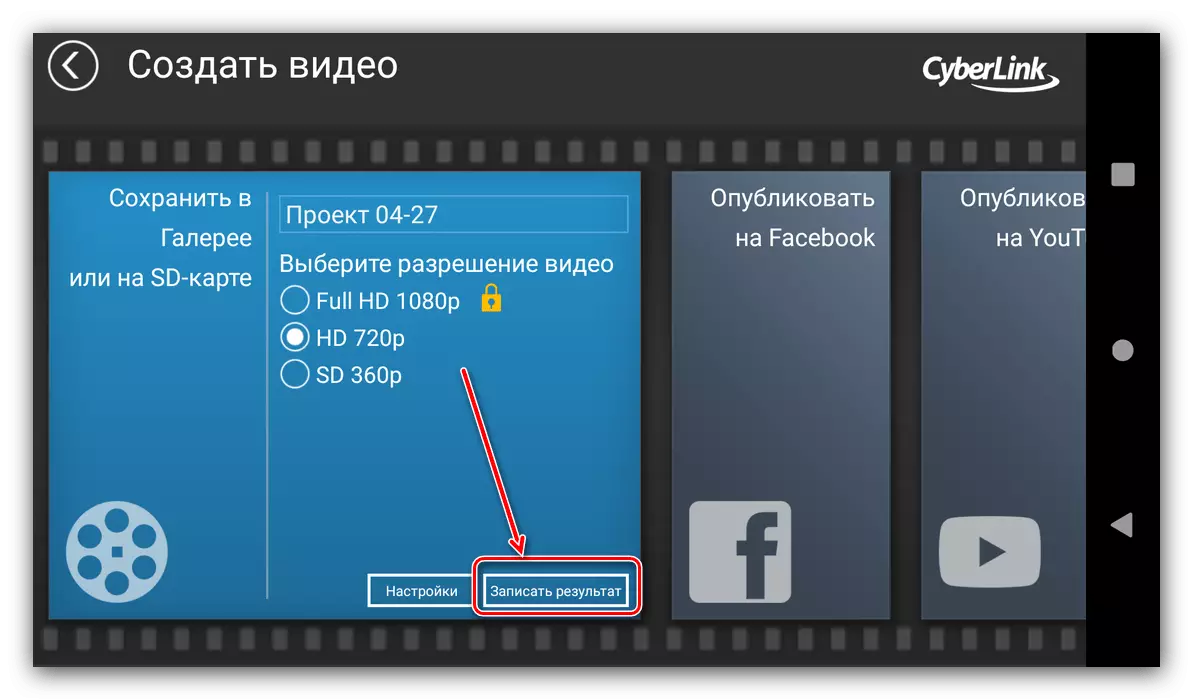
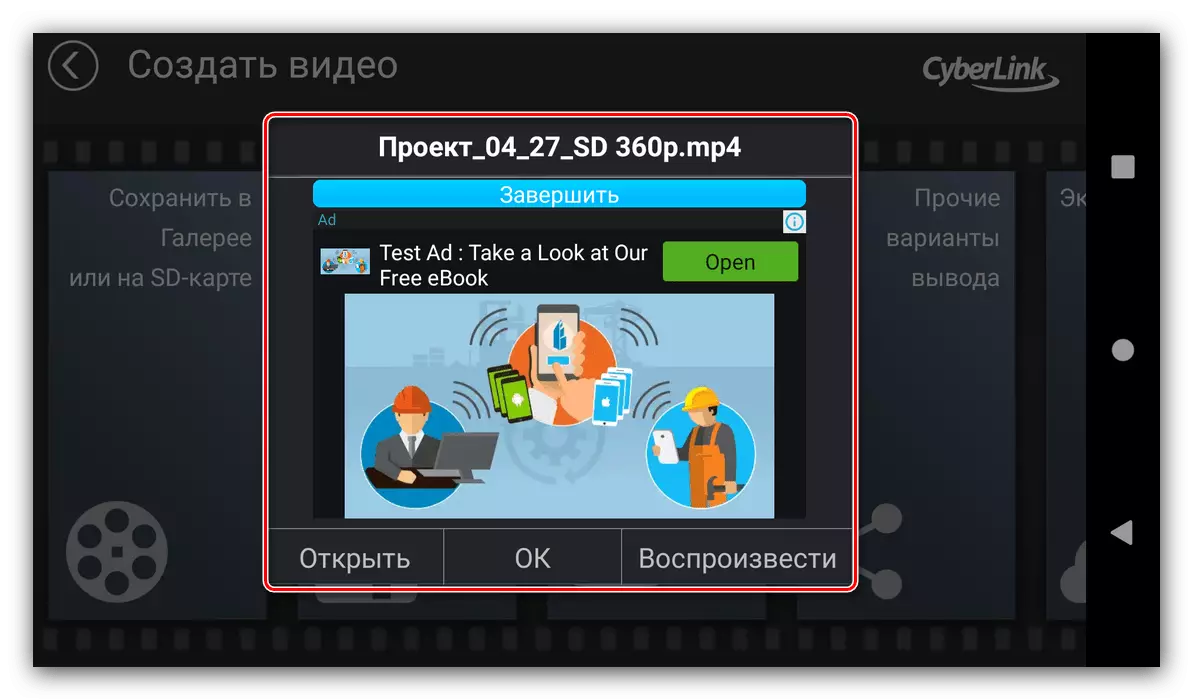
Naghatag ang Powerdirector og daghang mga bahin alang sa pag-edit sa usa ka video kaysa sa kadaghanan nga parehas nga parehas nga mga aplikasyon, apan ang daghang mga pagdili naa sa libre nga bersyon - bahin sa pag-anunsyo lamang sa bayad nga bersyon, ingon man ang pag-anunsyo nga magamit lamang.
